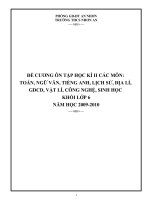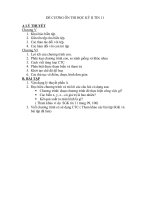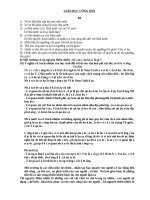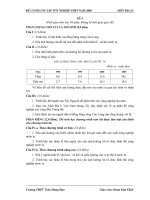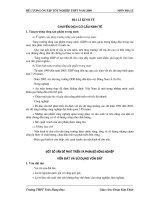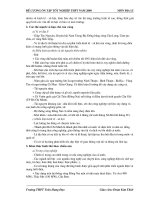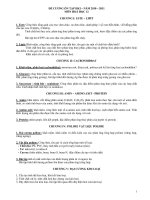Đề cương ôn tập HK2 năm 2020 môn Tin học 8 Trường THCS Lương Bằng
Bạn đang xem bản rút gọn của tài liệu. Xem và tải ngay bản đầy đủ của tài liệu tại đây (1.18 MB, 7 trang )
<span class='text_page_counter'>(1)</span><div class='page_container' data-page=1>
<b>ĐỀ CƢƠNG ƠN TẬP HỌC KÌ II TIN HỌC 8 NĂM HỌC 2019-2020 TRƢỜNG THCS LƢƠNG </b>
<b>BẰNG </b>
<b>BÀI 8: LẶP VỚI SỐ LẦM CHƢA BIẾT TRƢỚC </b>
<b>1. Lặp với số lần chƣa biết trƣớc </b>
Để viết chương trình chỉ dẫn máy tính thực hiện các hoạt động lặp mà chưa xác định trước được số lần
lặp, ta có thể sử dụng câu lệnh dạng lặp với số lần chưa xác định.
- Cú pháp câu lệnh While – do
Trong đó:
+ While, do: là từ khóa.
+ Điều kiện thường là phép so sánh;
+Câu lệnh có thể là câu lệnh đơn hay câu lệnh ghép;
- Hoạt động của câu lệnh While - do
+ Bước 1: Kiểm tra điều kiện.
+ Bước 2: Nếu điều kiện sai câu lệnh sẽ bị bỏ qua và việc thực hiện lăcpj
sẽ kết thúc. Nếu điều kiện đúng, thực hiện câu lệnh và quay lại bước 1.
<b>2. Lặp vơ hạn lần - Lỗi lập trình cần tránh: </b>
- Khi viết chương trình sử dụng cấu trúc lặp cần chú ý tránh tạo nên vòng lặp khơng bao giờ kết thúc
(vịng lặp vơ tân). Do vậy, khi thực hiện vòng lặp, giá trị các biến trong điều kiện của câu lện phải được
thay đổi sớm hay muộn để giá trị điều kiện chuyển từ giá trị <i>đúng</i> sang <i>sa</i>i. Chỉ như thế chương trình mới
khơng <i>“rơi”</i> vào những <i>“vịng lặp vơ tận”. </i>
<b>BÀI 9: LÀM VIỆC VỚI DÃY SỐ </b>
<b>1. Dãy số và biến mảng </b>
Đề làm việc với các dãy số nguyên hay số thực chúng ta cần phải khai báo biến mảng trong chương trình.
<b>a. Khai báo biến mảng </b>
- Khai báo biến mảng cần chỉ rõ:
+ Tên biến mảng.
+ Số lượng phần tử.
+ Kiểu dữ liệu chung của các phần tử.
- Cú pháp khai báo biến mảng trong pascal
Trong đó:
Var, array, of là từ khóa của chương trình.
Tên biến mảng do người dùng đặt (tuân thủ quy tắc đặt tên do NNLT quy định).
Chỉ số đầu <= chỉ số cuối (số nguyên).
Kiểu dữ liệu có thể là số nguyên hoặc số thực.
<b>b. Truy cập đến giá trị phần tử trong mảng: </b>
Var <i><tên biến mảng</i>>: array[<<i>chỉ số đầu</i>>..<<i>chỉ số cuối</i>>] of <<i>kiểu dữ liệu</i>>;
While <Điều kiện> do <câu lệnh>
Điề
u
Kiệ
Câu lệnh
Sai
</div>
<span class='text_page_counter'>(2)</span><div class='page_container' data-page=2>
Cú pháp:
VD1: DiemTin[1]
Tham chiếu tới phần tử thứ nhất của mảng DiemTin
Ví dụ 2: Cho các câu lệnh sau:
A[3]:=2; A[3] =2
A[4]:=5; A[4]=5
A[6]:=A[3]+A[4]; A[6]=7
<i><b>Nhận xét: </b></i>Có thể gán giá trị, nhập giá trị và thực hiện tính tốn với các phần tử trong mảng
<b>c. Nhập giá trị cho mảng </b>
- Sử dụng lệnh Read (Readln) kết hợp với For ... do.
<b>d. In giá trị các phần tử của mảng </b>
- Sử dụng lệnh Write (Writeln) kết hợp với For ... do.
<b>3. Tìm giá trị lớn nhất và giá trị nhỏ nhất của dãy số (trang 75 sách giáo khoa) </b>
<b>BAI 10: LÀM QUEN VỚI GIẢI PHẪU CƠ THỂ NGƢỜI BĂNG PHẦN MỀM ANATOMY. </b>
<b>I.Cùng làm quen với phần mềm Anatomy: </b>
<b>-Mục đích của phần mềm: </b>
+Quan sát các hệ giải phẩu cơ thể người như hệ xương, hệ cơ, hệ thần kinh,..
+Khám phá chức năng của một số bộ phận cơ thể người.
<b>II. Làm quen với phần mềm </b>
Phần mềm có hai nút lệnh Learn (học) và Exercises(bài tập)
1 Tám chủ đề trong phần Leản (học):Tám biểu tượng tương ứng với 8 chủ đề.
<b>1.1. Hệ xƣơng: </b>
Nháy chuột vào biểu tượng có dịng chữ SKELETAL SYSTEM để tìm hiểu về hệ xương của con người.
<b>a) Các thao tác trực tiếp trên mơ hình mơ phỏng: </b>
-Dịch chuyển
- Xoay mơ hình
- Phóng to, thu nhỏ
<b>b)Bổ sung thêm các hệ khác vào hình mơ phỏng: Có thể hiển thị thêm các hệ khác. </b>
<b>c) Quan sát chi tiết các hệ giải phẩu cơ thể ngƣời. </b>
- Nháy chuột vào bộ phận muốn quan sát, bộ phận này sẽ đổi màu.
- Muốn huỷ nháy đúp chuột bên ngồi khu vực có mơ phỏng
-Có thể ẩn bộ phận này khỏi mơ hình
<b>1.2 Hệ cơ </b>
Nháy chuột vào biểu tượng có dịng chữ MUSCULAR SYSTEM để tìm hiểu về hệ cơ.
Cơ bám vào xương có chức năng co, dãn để làm cho xương chuyển động
<b>1.3 Hệ tuần hồn: </b>
</div>
<span class='text_page_counter'>(3)</span><div class='page_container' data-page=3>
<b>1.4 Hệ hơ hấp </b>
-Nháy chuột vào biểu tượng có dịng chữ RESPIRATORY SYSTEM để tìm hiểu về hệ hơ hấp.
-Hệ hơ hấp có chức năng đặc biệt là làm giàu oxi trong máu thơng qua trao đổi chất với bên ngồi, ví dụ
hít thở khơng khí. Thơng qua histt thở, hệ hô hấp lấy Oxi đưa vào máu và sau đó lấy CO2 trong máu để
thải ra ngồi.
<b>1.5 Hệ tiêu hố </b>
-Nháy chuột vào biểu tượng có dịng chữ DIGESTIVE SYSTEM để tìm hiểu hệ tiêu hố.
- Chức năng là tiếp quản thức ăn từ miệng và tiêu hoá, hấp thụ, biến thức ăn thành năng lượng đi nuôi
cơ thể.
<b>1.6 Hệ bài tiết </b>
-Nháy chuột vào biểu tượng có dòng chữ EXCRETOR SYSTEM để tìm hiểu hệ bài tiết.
-Chức năng thải các chất độc ra bên ngoài cơ thể.
<b>1.7 Hệ thần kinh: </b>
-Nháy chuột vào biểu tượng có dịng chữ NERVOUS SYSTEM để tìm hiểu về hệ thần kinhcủa con
người.
- Các bộ phận chính của hệ thần kinh
<b>2. Exercises(bài tập) </b>
<b>2.1 Dạng câu hỏi Find_ Tìm bộ phận theo tên: </b>
- Có dạng Look for <tên bộ phận>.
<b>2.2Dạng câu hỏi Quiz_ Tìm bộ phận theo chức năng: </b>
Đây là câu hỏi ngắn, yêu cầu người dùng tìm một bộ phận theo một tính năng nào đó.
<b>2.3 Dạng câu hỏi Test: nhận dạng bộ phận đã đánh dấu trên màn hình. </b>
Trên màn hình xuất hiện một hình ảnh, trong đó có một bộ phận đã được đánh dấu, có 4 đáp án, chọn một
đáp án đúng.
<b>BÀI 11. GIẢI TOÁN VÀ VẼ HÌNH PHẲNG VỚI GEOGEBRA </b>
<b>1. Các phép tính trên đa thức </b>
Phần mềm GeoGebra cho phép tính tốn trên đa thức thông qua cửa sổ lệnh CAS
- Các phép cộng, trừ, nhân đa thức: nhập biểu thức trên dòng lệnh của cửa sổ.
- Khai triển các biểu thức có chứa tích hoặc lũy thừa sử dụng lệnh:
<b>Expand[<đa thức cần triển khai>] </b>
</div>
<span class='text_page_counter'>(4)</span><div class='page_container' data-page=4>
+ Lệnh iFactor[ ] cho các số vô tỉ.
- Các phép chia đa thức sử dụng ba lệnh là
+ Div: tính thương (phần nguyên).
+ Mod: tính số dư.
+ Divison: tính cả thương và số dư của hai đa thức
- Tham khảo một số lệnh trong bảng SGK/94+95
<b>2. Các phép tính trên phân thức đại số. </b>
- Tương tự như với đa thức để tính tốn với phân thức đại số ta nhập ở cửa số dòng lệnh CAS
<i>Lưu ý: </i>dấu lũy thừa được dùng với kí hiệu ^.
- Với các phép tính phần mềm sẽ tự động tính tốn, triển khai và rút gọn
- Cần phải thêm dấu ngoặc đơn đối với tử và mẫu là đa thức khi viết lệnh.
<b>3. Giải phƣơng trình và bất phƣơng trình bậc nhất </b>
</div>
<span class='text_page_counter'>(5)</span><div class='page_container' data-page=5>
Cho kết quả là nghiệm của phương trình hoặc bất phương trình.
- Cú pháp: Lệnh Solution[<phương trình x>]
- Cú pháp: Lệnh Solution[<bất phương trình x>]
Cho kết quả là nghiệm của phương trình hoặc bất phương trình.
Lệnh Solve giải phương trình
Lệnh Solutions giải phương trình
Lệnh Solve giải bất phương trình
Lệnh Solutions giải bất phương trình
<b>4. Quan hệ tốn học và các cơng cụ tạo quan hệ tốn học trong geogebra </b>
- Có các đối tượng tự do và đối tượng phụ thuộc
<i><b>a) Công cụ tạo điểm </b></i>
Chọn công cụ để tạo ra điểm tự do và điểm phụ thuộc
<b>- Tạo điểm A: </b>
- Thao tác: nháy chuột lên một vị trí trống của màn hình để tạo ra một điểm tự do.
<b>- Tạo điểm A nằm trên một đƣờng (đoạn, tia) </b>
- Thao tác: Nháy chuột lên một đường thẳng (đoạn thẳng, tia) sẽ tạo ra một điểm luôn nằm trên đường
thẳng. Điểm này gọi là điểm phụ thuộc
<b>- Tạo điểm A là giao điểm </b>
</div>
<span class='text_page_counter'>(6)</span><div class='page_container' data-page=6>
<b>b) Công cụ đoạn thẳng </b> <b>, đƣờng thẳng </b> <b>, tia </b>
- Các công cụ này đều có đặc điểm chung là phải đi qua hai điểm cho trước, thao tác là nháy chuột lần
lượt lên hai điểm này
<b>c) Các công cụ vẽ các đƣờng song song, phân giác, vng góc, trung trực. </b>
<b>d) Tạo đối tƣợng số trực tiếp từ dòng nhập lệnh </b>
Ta biết cách tạo ra một đối tượng tự do từ ngay dòng lệnh của phần mềm
VD: nhập vào dòng lệnh như sau:
<b>a:=1 </b>
Phần mềm sẽ tạo ngay một đối tượng tự do tên a và có giá trị bằng 1. Ta có thể tạo một đối tượng khác
phụ thuộc vào a ví dụ:
<b>b:=a/2; c:=a^2 </b>
<b>5. Các cơng cụ biến đổi hình học trong Geogebra </b>
Hai cơng cụ biến đổi hình học là công cụ đối xứng trục và công cụ đối xứng tâm.
<b>6. Cơng cụ đƣơng trịn và cách vẽ một số hinh đặc biệt </b>
- Có hai cơng cụ vẽ đường tròn:
+ Vẽ đường tròn biết tâm và 1 điểm thuộc đường tròn.
+ Vẽ đường tròn biết tâm và bán kính.
<b>a) Vẽ hình vng biết một cạnh (khơng dùng cơng cụ đa giác đều) </b>
<b>b) Vẽ hình thang cân biết trƣớc một cạnh đáy và một cạnh bên </b>
<b>c) Chia ba một đoạn thẳng </b>
<b>BÀI 12. VẼ HÌNH KHƠNG GIAN VỚI GEOGEBRA </b>
<b>1. Làm quen với cửa sổ không gian 3D, các thành phần của cửa số </b>
<b>2. Điểm và duy chuyển đirmt trong không gian </b>
<b>3. Xoay hình trong khơng gian </b>
<b>4. Vẽ hình hộp chữ nhật và hình lập phƣơng </b>
<b>5. Vẽ hình trụ đứng </b>
</div>
<span class='text_page_counter'>(7)</span><div class='page_container' data-page=7>
Website HOC247 cung cấp một môi trường học trực tuyến sinh động, nhiều tiện ích thơng minh, nội
dung bài giảng được biên soạn công phu và giảng dạy bởi những giáo viên nhiều năm kinh nghiệm, giỏi
về kiến thức chuyên môn lẫn kỹ năng sư phạm đến từ các trường Đại học và các trường chuyên danh
tiếng.
I.Luyện Thi Online
-Luyên thi ĐH, THPT QG: Đội ngũ GV Giỏi, Kinh nghiệm từ các Trường ĐH và THPT danh tiếng xây
dựng các khóa luyện thi THPTQG các mơn: Tốn, Ngữ Văn, Tiếng Anh, Vật Lý, Hóa Học và Sinh Học.
-Luyện thi vào lớp 10 chuyên Tốn: Ơn thi HSG lớp 9 và luyện thi vào lớp 10 chuyên Toán các trường
PTNK, Chuyên HCM (LHP-TĐN-NTH-GĐ), Chuyên Phan Bội Châu Nghệ An và các trường Chuyên
khác cùng TS.Trần Nam Dũng, TS. Pham Sỹ Nam, TS. Trịnh Thanh Đèo và Thầy Nguyễn Đức Tấn.
II.Khoá Học Nâng Cao và HSG
-Toán Nâng Cao THCS: Cung cấp chương trình Tốn Nâng Cao, Tốn Chuyên dành cho các em HS
THCS lớp 6, 7, 8, 9 yêu thích mơn Tốn phát triển tư duy, nâng cao thành tích học tập ở trường và đạt
điểm tốt ở các kỳ thi HSG.
-Bồi dưỡng HSG Toán: Bồi dưỡng 5 phân mơn Đại Số, Số Học, Giải Tích, Hình Học và Tổ Hợp dành
cho học sinh các khối lớp 10, 11, 12. Đội ngũ Giảng Viên giàu kinh nghiệm: TS. Lê Bá Khánh Trình, TS.
Trần Nam Dũng, TS. Pham Sỹ Nam, TS. Lưu Bá Thắng, Thầy Lê Phúc Lữ, Thầy Võ Quốc Bá Cẩn cùng
đôi HLV đạt thành tích cao HSG Quốc Gia.
III.Kênh học tập miễn phí
-HOC247 NET: Website hoc miễn phí các bài học theo chương trình SGK từ lớp 1 đến lớp 12 tất cả các
môn học với nội dung bài giảng chi tiết, sửa bài tập SGK, luyện tập trắc nghiệm mễn phí, kho tư liệu
tham khảo phong phú và cộng đồng hỏi đáp sôi động nhất.
-HOC247 TV: Kênh Youtube cung cấp các Video bài giảng, chuyên đề, ôn tập, sửa bài tập, sửa đề thi
miễn phí từ lớp 1 đến lớp 12 tất cả các mơn Tốn- Lý - Hoá, Sinh- Sử - Địa, Ngữ Văn, Tin Học và Tiếng
Anh.
<i><b>Vững vàng nền tảng, Khai sáng tương lai </b></i>
<i><b> Học mọi lúc, mọi nơi, mọi thiết bi – Tiết kiệm 90% </b></i>
<i><b>Học Toán Online cùng Chuyên Gia </b></i>
</div>
<!--links-->